最近使い始めたAndroid Studioですが、今日起動したら「1.3.2にアップデートせよ」という通知が表示されました。わずか3MBのパッチらしいので、どうやら微修正のようです。アップデートしてみましたが、特段見た目に変化はありません。
ところでAVD(Android Virtual Device?)によるエミュレータが激しく重すぎて話になりません。
ネットでググると、IntelのHAXM入れて、x86のimage入れて・・・とかやれば爆速になるとのことですが、ウチの環境ではそれらをやってみてもエミュレータは遅いままです。起動にも1分以上かかります。
参考までにPC環境を書きますと、
- Core i5 3470
- メモリ 24GB
- SSD 240GB
- Win7 Pro 64bit
i7みたいな最高峰ではありませんが、決して悪くないそこそこのスペックだと思います。
このPCでさえも遅いのであれば、ハッキリ言ってエミュレータは実用に耐えません。
っていうか、そもそもAndroid Studio自体もかなり重めで起動にも時間かかりますよね。頻繁にアップデートしてるんだから、もっと軽快動作にしてもらえないかなぁ・・・。
デバッグ用に実機をPCにつなぐ方法
というわけでエミュレータを諦めてスマホ実機をPCにつなぐことにしました。
USBデバッグをONにしてUSBケーブルでスマホとPCを接続。
しかしWindowsのエクスプローラ上ではポータブル・メディア・プレーヤーとして認識されるものの、Android Studioには認識してもらえない。
そこでググったところ、以下のページを発見。
【参考】【Android Studio】Windows7で実機デバッグを行う! | iDEA CLOUD/dev
こちらのサイト様のおかげで、実機をAndroid Studioに認識させることに成功しました。
なお、上記サイトの手順において「android_winusb.inf」というファイルの場所(パス)を知る必要が出てきます。これには以前ご紹介した、パソコン内部のファイルを検索できる「Everything」というソフトを使うと便利です。
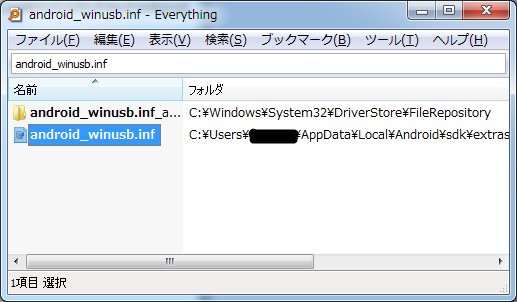
Everythingを起動してインデックス作成作業が終わったら、上記画像のように検索テキストボックスに android_winusb.inf とコピペしてやれば一瞬でそのファイルの場所が分かります。

こうして実機用のドライバがインストールできたら、あとはAndroid Studioで開発中のアプリを実行(Run)したときに、実機を選択してアプリを起動できるようになります。
さすがにエミュレータと比較してサクサク動作するので快適です!



コメント